WhatsApp Business zit vol met functies waarmee je snel en effectief kunt communiceren met je klanten. Er zijn zoveel handige elementen dat het moeilijk kan zijn om ze allemaal bij te houden, dus laten we de huidige functies van WhatsApp Business eens nader bekijken in dit actuele overzicht.
Functies van WhatsApp Business - hoofdscherm
Als je de app WhatsApp Business opent, zie je eerst Chats, Status en Gesprekken.
- Chats. Dit is waar je begint als je de app WhatsApp Business opent. Op het scherm Chats zie je een lijst met al je berichten. Je ziet de datum van het laatste bericht in elke afzonderlijke thread. Indien ingeschakeld, zie je de dubbele blauwe vinkjes die aangeven dat het laatste bericht is ontvangen en gezien. Je kunt ook de labels zien die je op elk bericht hebt aangebracht. Als er meerdere labels zijn aangebracht, zie je ze gelaagd, wat aangeeft dat er meer dan één label is.
- Status. Dit is een echt coole functie. Je kunt een status update sturen naar al je contacten. Stel dat je een dienst verleent en je had een annulering waardoor een opening in je agenda ontstond. Je kunt een snelle status update naar iedereen sturen om hen te laten weten dat je een opening hebt. Dit is misschien wel een van de coolste functies omdat het een klein bedrijf kan helpen zijn agenda vol te houden door informatief te zijn en niet opdringerig.
- Telefoongesprekken. Om een contact te bellen dat WhatsApp heeft, kun je op het pictogram Telefoon+ tikken om een lijst van je contacten te zien. Je kunt een spraakoproep of een videogesprek starten door het juiste pictogram aan te raken.
Verder lezen
De huidige functies van WhatsApp Business zijn geweldig en Trengo maakt ze nog eenvoudiger te gebruiken. Bekijk deze blog berichten voor meer informatie over hoe je het meeste uit je WhatsApp Business account kunt halen:


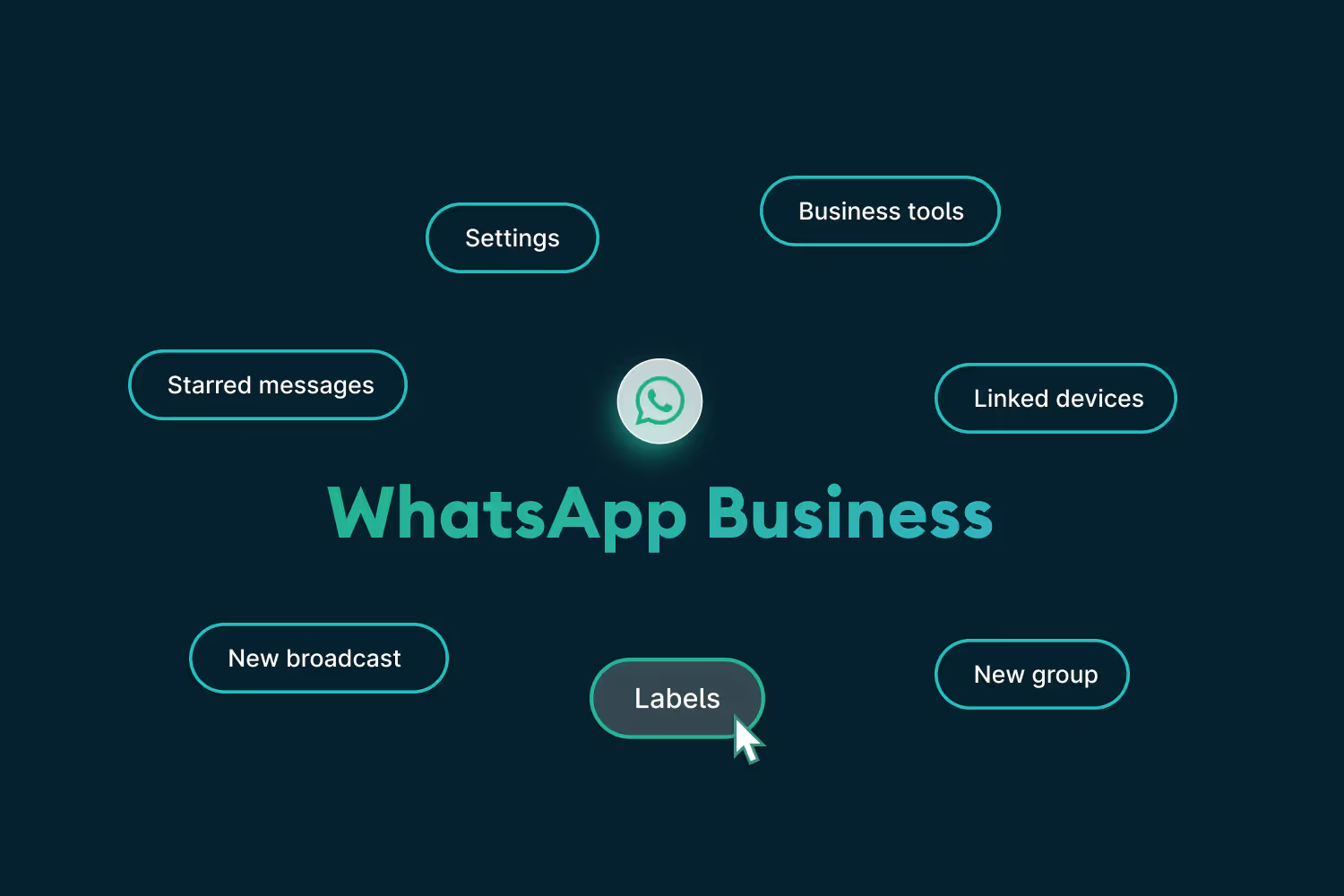

.png)



.png)









